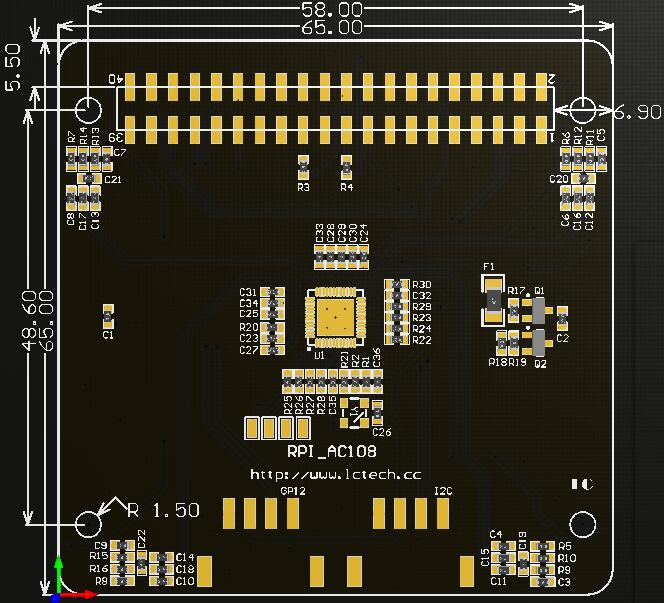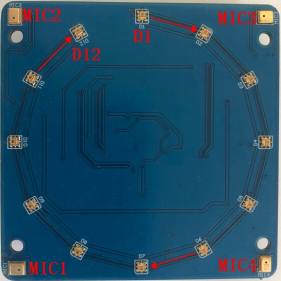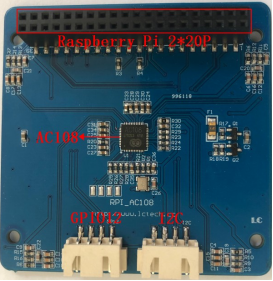“LC-1230”的版本间的差异
(创建页面,内容为“== 产品名称 == RPI_AC108音频解码模块 4麦克 语音模块 == 概述 == 艾尔AC108模块搭载X-POWER公司音频解码芯片和4通道硅麦克风阵列…”) |
|||
| 第41行: | 第41行: | ||
6、I2C:Grove I2C接口,连接到树莓派的I2C-1。 | 6、I2C:Grove I2C接口,连接到树莓派的I2C-1。 | ||
| + | |||
| + | |||
| + | |||
| + | |||
| + | |||
| + | |||
| + | == 硬件连接 == | ||
| + | 1.1、准备工作 | ||
| + | 首先确保所用的Pi运行的Raspbian操作系统是更新于2018.06.27或者2018.06.27之后,然后将WM8960模块插入Pi,接好键盘、显示器等必要的外设,Pi连上WiFi/有线网络,如下图: | ||
| + | [[Image:LC-1230 4.png]]<br> | ||
| + | |||
| + | |||
| + | |||
| + | |||
| + | 1.2、换源 | ||
| + | 在安装驱动之前,请根据以下流程切换源到清华:<br> | ||
| + | |||
| + | (1)输入:sudo nano /etc/apt/sources.list<br> | ||
| + | [[Image:LC-1230 5.png]]<br> | ||
| + | |||
| + | |||
| + | |||
| + | |||
| + | (2)用#注释掉原文件内容,用以下内容替代<br> | ||
| + | |||
| + | deb http://mirrors.tuna.tsinghua.edu.cn/raspbian/raspbian/ stretch main non-free contrib<br> | ||
| + | |||
| + | deb-src http://mirrors.tuna.tsinghua.edu.cn/raspbian/raspbian/ stretch main non-free contrib<br> | ||
| + | |||
| + | [[Image:LC-1230 6.png]]<br> | ||
| + | |||
| + | 输入完成后按Ctrl+X键保存退出 | ||
| + | |||
| + | |||
| + | |||
| + | |||
| + | 1.3、驱动下载并安装<br> | ||
| + | 输入:git clone https://github.com/respeaker/seeed-voicecard.git #下载驱动<br> | ||
| + | 输入:cd seeed-voicecard #打开文件夹<br> | ||
| + | 输入:sudo ./install.sh #安装声卡驱动<br> | ||
| + | 输入:sudo reboot #重启Pi<br> | ||
| + | [[Image:LC-1230 7.png]]<br> | ||
| + | [[Image:LC-1230 8.png]]<br> | ||
| + | |||
| + | |||
| + | |||
| + | |||
| + | |||
| + | 1.4、检查声卡名称是否与源代码seeed-voicecard相匹配<br> | ||
| + | 输入:arecord -L<br> | ||
| + | [[Image:LC-1230 9.png]]<br> | ||
| + | |||
| + | |||
| + | |||
| + | |||
| + | |||
| + | 2、安装Python和虚拟环境<br> | ||
| + | |||
| + | 这样是为了隔离SDK与系统Python包关系<br> | ||
| + | 输入:cd /home/pi<br> | ||
| + | 输入:git clone https://github.com/respeaker/4mics_hat.git<br> | ||
| + | 输入:cd /home/pi/4mics_hat<br> | ||
| + | 输入:sudo apt install python-virtualenv #安装Python2虚拟环境<br> | ||
| + | 输入:virtualenv --system-site-packages ~/env #建立虚拟环境,命名env<br> | ||
| + | 输入:source ~/env/bin/activate #激活虚拟环境<br> | ||
| + | 输入:pip install spidev gpiozero #安装需要的工具包<br> | ||
| + | [[Image:LC-1230 10.png]]<br> | ||
| + | |||
| + | |||
| + | |||
| + | |||
| + | 3、控制APA102 LED的示例<br> | ||
| + | |||
| + | 3.1、APA102 LED接口配置<br> | ||
| + | 板载的APA102 LED通过Pi的SPI接口来控制,故需要先配置Pi的SPI接口。<br> | ||
| + | |||
| + | 步骤如下:<br> | ||
| + | ●输入:sudo raspi-config<br> | ||
| + | ●选择“SPI”<br> | ||
| + | ●选择“Yes”<br> | ||
| + | ●选择“OK”<br> | ||
| + | ●选择“Finish”<br> | ||
| + | |||
| + | |||
| + | |||
| + | |||
| + | 3.2、运行APA102 LED<br> | ||
| + | 输入:cd /home/pi<br> | ||
| + | 输入:git clone https://github.com/respeaker/4mics_hat.git<br> | ||
| + | 输入:cd /home/pi/4mics_hat<br> | ||
| + | 输入:sudo apt install python-virtualenv #安装Python 虚拟环境<br> | ||
| + | 输入:virtualenv --system-site-packages ~/env #创建Python 虚拟环境<br> | ||
| + | 输入:source ~/env/bin/activate #激活Python 虚拟环境<br> | ||
| + | 输入:pip install spidev gpiozero #安装spidev和gpiozero<br> | ||
| + | [[Image:LC-1230 11.png]]<br> | ||
| + | [[Image:LC-1230 12.png]]<br> | ||
| + | |||
| + | |||
| + | |||
| + | 输入:python pixels.py #运行APA102 LED,LED会闪烁<br> | ||
| + | [[Image:LC-1230 13.png]]<br> | ||
| + | |||
| + | |||
| + | |||
| + | |||
| + | 4、Alexa SDK和DuerOS SDK | ||
| + | |||
| + | 由于国内登录不上Google Assistant,所以使用在国内能连接的Alexa和百度DuerOs作为语音引擎,开发出能让大多数人使用的语音互助系统。<br> | ||
| + | |||
| + | 4.1、配置和DOA测试<br> | ||
| + | |||
| + | (1)配置Voice engine | ||
| + | 输入:source ~/env/bin/activate #激活Python虚拟环境<br> | ||
| + | 输入:cd ~/4mics_hat<br> | ||
| + | 输入:sudo apt install libatlas-base-dev #安装snowboy depend<br> | ||
| + | 输入:sudo apt install python-pyaudio #安装pyaudio音频处理包<br> | ||
| + | 输入:pip install ./snowboy*.whl #安装snowboy for KWS<br> | ||
| + | 输入:pip install ./webrtc*.whl #安装webrtc for DOA<br> | ||
| + | 输入:cd ~/<br> | ||
| + | 输入:git clone https://github.com/voice-engine/voice-engine #write by seeed<br> | ||
| + | 输入:cd voice-engine/<br> | ||
| + | [[Image:LC-1230 14.png]]<br> | ||
| + | |||
| + | |||
| + | |||
| + | |||
| + | |||
| + | 4.2、运行 | ||
| + | 在虚拟环境下运行python kws_doa.py。请用snowboy来唤醒,我们就可以看到方位信息。 | ||
| + | |||
| + | 输入:python setup.py install<br> | ||
| + | 输入:cd examples<br> | ||
2023年3月31日 (五) 09:35的版本
产品名称
RPI_AC108音频解码模块 4麦克 语音模块
概述
艾尔AC108模块搭载X-POWER公司音频解码芯片和4通道硅麦克风阵列。专为树莓派设计的音频声卡扩展板,低功耗,立体声编解码,支持高音质语音捕获。也可用于DIY类似于天猫精灵、Google Assistant等智能音箱。
特征
- 基于Raspberry Pi 40pin接口,适用于Raspberry Pi系列主板;
- 支持Raspberry Pi Zero/Zero W/2B/3B/3B+/4等开发板 ;
- 采用AC108低功耗立体声编解码芯片,可通过I2S接口通讯;
- 板载4个高质量MEMS硅麦克风,可左右声道录音;
- 板载12个可编程APA-102-2020全彩LED;
- 供电方式:插入至树莓派获取5V和3.3V电源;
- 逻辑电压:3.3V;
- 树莓派控制接口:I2C,音频接口:I2S,树莓派通过I2C接口控制麦克风阵列捕获语音,然后将语音信号通过I2S接口传送到树莓派,最终由树莓派的3.5mm耳机座/HDMI接口输出音频;
- 提供完善的参考资料,搭配树莓派可DIY类似出于天猫精灵、小度音箱、Google Assistant功能的智能音箱。
介绍说明
1、MIC1--MIC4: 4个模拟MEMS硅麦克风;
2、D1--D12:12个APA102全彩LED,连接到树莓派的SPI接口;
3、Raspberry Pi 2*20P座子:支持Raspberry Pi Zero/Zero W/2B/3B/3B+/4等;
4、AC108:具有I2S/TDM输出转换功能的高度集成的四通道ADC;
5、GPIO12:Grove数字端口,连接到树莓派的GPIO12和GPIO13;
6、I2C:Grove I2C接口,连接到树莓派的I2C-1。
硬件连接
1.1、准备工作
首先确保所用的Pi运行的Raspbian操作系统是更新于2018.06.27或者2018.06.27之后,然后将WM8960模块插入Pi,接好键盘、显示器等必要的外设,Pi连上WiFi/有线网络,如下图:

1.2、换源
在安装驱动之前,请根据以下流程切换源到清华:
(1)输入:sudo nano /etc/apt/sources.list

(2)用#注释掉原文件内容,用以下内容替代
deb http://mirrors.tuna.tsinghua.edu.cn/raspbian/raspbian/ stretch main non-free contrib
deb-src http://mirrors.tuna.tsinghua.edu.cn/raspbian/raspbian/ stretch main non-free contrib
输入完成后按Ctrl+X键保存退出
1.3、驱动下载并安装
输入:git clone https://github.com/respeaker/seeed-voicecard.git #下载驱动
输入:cd seeed-voicecard #打开文件夹
输入:sudo ./install.sh #安装声卡驱动
输入:sudo reboot #重启Pi


1.4、检查声卡名称是否与源代码seeed-voicecard相匹配
输入:arecord -L
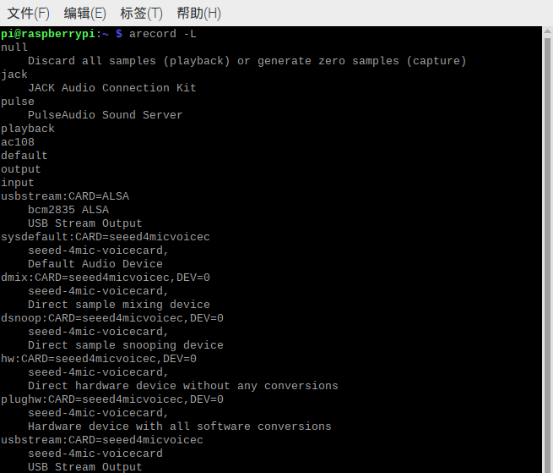
2、安装Python和虚拟环境
这样是为了隔离SDK与系统Python包关系
输入:cd /home/pi
输入:git clone https://github.com/respeaker/4mics_hat.git
输入:cd /home/pi/4mics_hat
输入:sudo apt install python-virtualenv #安装Python2虚拟环境
输入:virtualenv --system-site-packages ~/env #建立虚拟环境,命名env
输入:source ~/env/bin/activate #激活虚拟环境
输入:pip install spidev gpiozero #安装需要的工具包
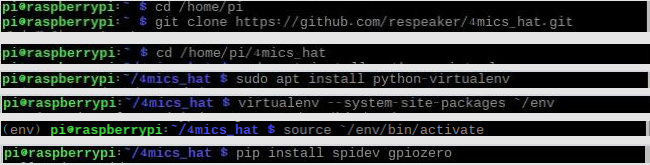
3、控制APA102 LED的示例
3.1、APA102 LED接口配置
板载的APA102 LED通过Pi的SPI接口来控制,故需要先配置Pi的SPI接口。
步骤如下:
●输入:sudo raspi-config
●选择“SPI”
●选择“Yes”
●选择“OK”
●选择“Finish”
3.2、运行APA102 LED
输入:cd /home/pi
输入:git clone https://github.com/respeaker/4mics_hat.git
输入:cd /home/pi/4mics_hat
输入:sudo apt install python-virtualenv #安装Python 虚拟环境
输入:virtualenv --system-site-packages ~/env #创建Python 虚拟环境
输入:source ~/env/bin/activate #激活Python 虚拟环境
输入:pip install spidev gpiozero #安装spidev和gpiozero
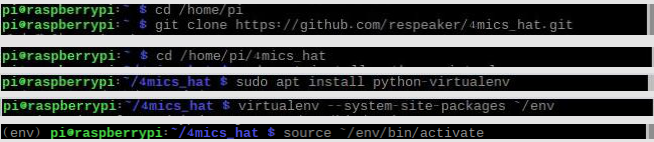
![]()
输入:python pixels.py #运行APA102 LED,LED会闪烁
![]()
4、Alexa SDK和DuerOS SDK
由于国内登录不上Google Assistant,所以使用在国内能连接的Alexa和百度DuerOs作为语音引擎,开发出能让大多数人使用的语音互助系统。
4.1、配置和DOA测试
(1)配置Voice engine
输入:source ~/env/bin/activate #激活Python虚拟环境
输入:cd ~/4mics_hat
输入:sudo apt install libatlas-base-dev #安装snowboy depend
输入:sudo apt install python-pyaudio #安装pyaudio音频处理包
输入:pip install ./snowboy*.whl #安装snowboy for KWS
输入:pip install ./webrtc*.whl #安装webrtc for DOA
输入:cd ~/
输入:git clone https://github.com/voice-engine/voice-engine #write by seeed
输入:cd voice-engine/
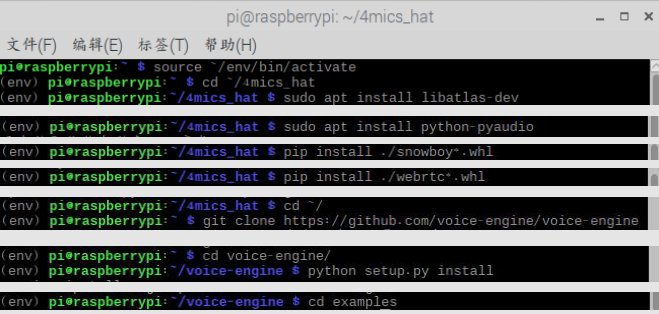
4.2、运行 在虚拟环境下运行python kws_doa.py。请用snowboy来唤醒,我们就可以看到方位信息。
输入:python setup.py install
输入:cd examples